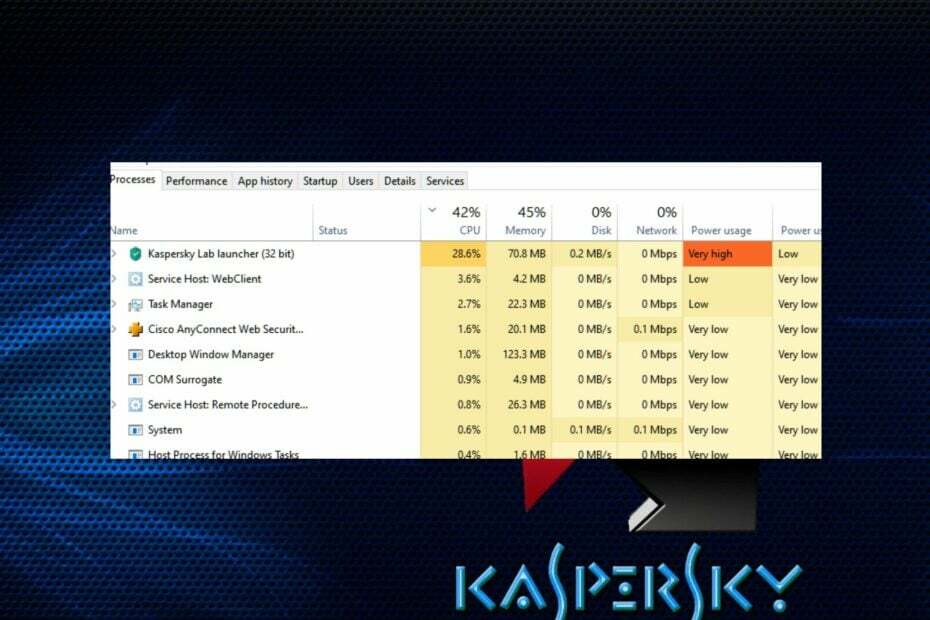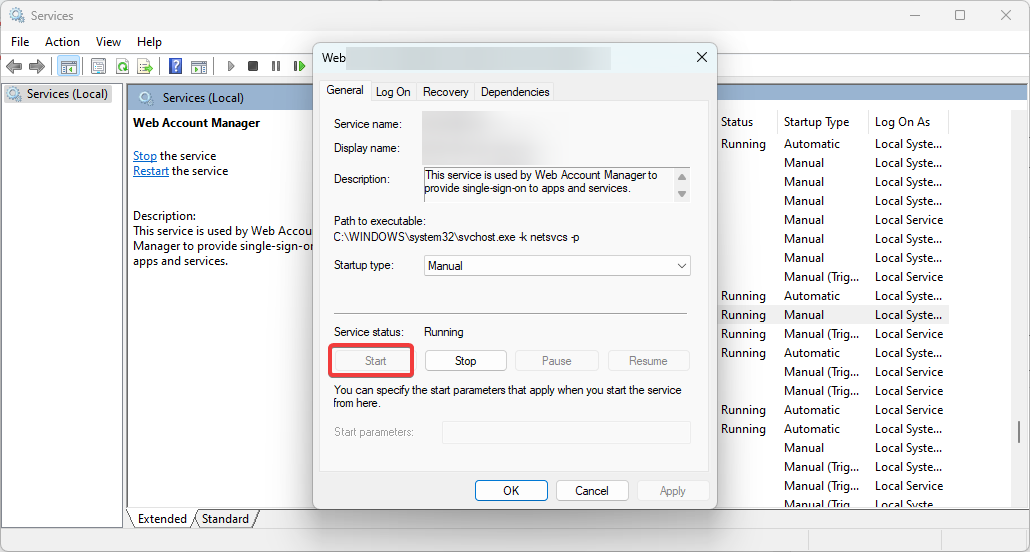- Amikor számítógépük rosszindulatú programokkal fertőződött meg, sok felhasználó észrevette, hogy a Malwarebytes nem fog megnyílni.
- A hatékony Malwarebytes hibaelhárításnak a program újbóli telepítésével kell kezdődnie.
- A Chameleon segédprogram megoldhatja azt a helyzetet, amikor a Malwarebytes nem nyílik meg a Windows 10 rendszerben.
- Néhány felhasználó arról számolt be, hogy a programok rendszergazdaként történő futtatása kijavítja a nem futó Malwarebytes problémát.

- Nulla napos kártevő elleni védelem
- Intuitív beállítás és felhasználói felület
- Többplatformos támogatás
- Banki szintű titkosítás
- Alacsony rendszerigény
- Fejlett anti-malware védelem
A víruskereső programoknak gyorsaknak, hatékonyaknak és költséghatékonyaknak kell lenniük, és ebben mind megtalálható.
Malwarebytes rengeteg csodálatos védelmi funkciót kínál minden biztonsági eszközükben. Fő csomagjuk, Malwarebytes Anti-Malware néven jelenleg az egyik legnépszerűbb antimalware megoldás a piacon.
Egyes felhasználók azonban nehezen tudták elindítani az eszközt és elérni, mivel a Malwarebytes nem nyílik meg a frissítés után. Mások számára a Malwarebytes nem fogja megnyitni vagy eltávolítani.
- Telepítse újra a Malwarebytes Anti-Malware szoftvert
- Futtassa a Malwarebytes kaméleont
- Futtassa a Malwarebytes programot rendszergazdaként
- Próbálkozzon a Malwarebytes futtatásával csökkentett módban
- Nevezze át az mbam.exe fájlt explorer.exe fájlra
- Használjon másik antiviruts
Ez nagy valószínűséggel vírusprobléma, ahol a rosszindulatú szoftver blokkolja az anti-malware futtatható fájl végrehajtását. Az alábbiakban kínálunk néhány megoldást erre a problémára, ezért ellenőrizze őket.
Mit tehetek, ha a Malwarebytes Anti-Malware nem nyílik meg?
1. Telepítse újra a Malwarebytes Anti-Malware szoftvert
- Ban,-ben Windows Search sáv, típus Ellenőrzés, és nyissa meg Vezérlőpult.
- Választ Távolítsa el a programot.

- Eltávolítás MalwarebytesAnti-Malware.
- Navigáljon ide itt és töltse le a legújabb verzióját MalwarebytesAnti-Malware.
A tiszta újratelepítésnek biztosítania kell a problémát. Miután sikeresen eltávolította a Malwarebytes Anti-Malware programot a számítógépéről, töltse le és telepítse a legújabb verziót.
Ne felejtse el megőrizni hitelesítő adatait, így azonnal aktiválhatja.
Ahhoz, hogy ez a megoldás működjön, meg kell győződnie arról, hogy megbízik-e abban a forrásban, amelyről a programot le kívánja tölteni. Erősen javasoljuk, hogy ehhez a munkához használja a gyártó hivatalos webhelyét.

Malwarebytes Anti-Malware
A Malwarebytes Anti-Malware kiküszöböli a vírusokat és a rosszindulatú programokat, és felismeri azokat a nemkívánatos programokat, amelyek lelassítják a számítógépet.
2. Futtassa a Malwarebytes kaméleont

- Nyisd ki Rajt és görgessen, amíg el nem éri Malwarebytes Anti-Malware.
- Bontsa ki a MalwarebytesAnti-Malware.
- Választ Eszközök majd válassza ki Malwarebytes Anti-Malware kaméleon.
- Meg kell jelennie a megemelt DOS ablakoknak, ezért nyomja meg Belép folytatni.
- Ennek meg kell nyitnia és automatikusan frissítenie kell a Malwarebytes Anti-Malware lakosztály.
- Azonnal keresse meg a rosszindulatú programokat, és utána indítsa újra a számítógépet.
Ezekben a nemkívánatos esetekben, amikor nem tudja elindítani a Malwarebytes programot, nyugodtan fordulhatunk a Malwarebytes Chameleonhoz. Ez a beépített segédprogram a Malwarebytes indításához szükséges, ha a szokásos módon nem sikerül.
Ha a Malwarebytes nem tudja csatlakozni a szolgáltatáshoz, ennek az eszköznek működnie kell a varázslatban. A Malwarebytes Anti-Malware csomag elindulása után azonnal futtassa a részletes vizsgálatot.
Általában ezt csak egyszer kell megtennie. Amint a Malwarebytes eltávolítja a fenyegetéseket, mindennek normalizálódnia kell.
3. Futtassa a Malwarebytes programot rendszergazdaként

- Navigáljon ide
C: / ProgramFiles / MalwarebytesAn-Malware - Kattintson a jobb gombbal a mbam.exe és válaszd Tulajdonságok a kontextuális menüből.
- Nyissa meg a Kompatibilitás fülre.
- Ellenőrizd a Futtassa ezt a programot rendszergazdaként mezőbe, és erősítse meg a módosításokat.
Ez egy hosszú távú megoldás, különösen azért, mert a legtöbb felhasználó már rendszergazdai fiókkal futtatja a rendszerét.
Ha azonban nem ez a helyzet (a Windows korábbi iterációinál gyakoribb), akkor tanácsos az alkalmazást adminisztrátori engedéllyel futtatni.
4. Próbálkozzon a Malwarebytes futtatásával csökkentett módban

- Az indítás során, amikor megjelenik a Windows logó, nyomja meg és tartsa lenyomva a Bekapcsológombot, amíg a számítógép le nem áll.
- Kapcsolja be a számítógépet, és ismételje meg az eljárást háromszor.
- A számítógép negyedik indításakor aSpeciális helyreállítási menü meg kell jelennie.
- VálasztHibaelhárítás.
- Válassza a lehetőségetHaladó beállításokés akkorIndítási beállítások.
- Kattintson a gombraÚjrakezd.
- Választ Csökkentett mód hálózattal a listáról.
- Indítsa el a Malwarebytes programot, és keressen rá rosszindulatú programokat.
- Indítsa újra a PC-t, és ellenőrizze, hogy a Malwarebytes elindul-e vagy sem.
Mint valószínűleg már kitalálta, a fő cél itt az, hogy a Malwarebytes egyszer fusson. Ezt követően az eszköz eltávolítja az összes fenyegetést, beleértve azokat is, amelyek megakadályozzák működését.
Ennek egy másik módja, miközben elkerülhető a harmadik fél által okozott kényszer, az, hogy a rendszert hálózati móddal csökkentett módba indítja.
Ennek nagymértékben korlátoznia kell a rosszindulatú szoftvereket, és képesnek kell lennie arra, hogy útközben nagyobb problémák nélkül indítsa el a Malwarebytes programot.
5. Nevezze át a mbam.exe az explorer.exe fájlba

- Navigáljon ide
C: / ProgramFiles: / MalwarebytesAn-Malware - Kattintson a jobb gombbal a mbam.exe és válaszd Átnevezés a kontextuális menüből.
- Átnevezés mbam.exe nak nek explorer.exe és futtassa.
Néhány felhasználónak sikerült elérnie, hogy a Malwarebytes Anti-Malware csomag elinduljon a futtatható fájl átnevezésével. Nagy az esély arra, hogy végrehajtását gonosz jelenlét akadályozza.
A fájl átnevezéséhez rendszergazdai engedélyre lesz szüksége. És miután sikerült elindítania a Malwarebytes programot, végezzen ellenőrzést, és szerezze be a futtatható fájl alapértelmezett nevét. Most működnie kellene.
6. Használjon másik víruskeresőt
A kialakult helyzet Malwarebytes A nem nyitás oka lehet, hogy az operációs rendszert vírusok vagy rosszindulatú programok fertőzik meg. Javasoljuk, hogy ezzel kapcsolatban használjon harmadik féltől származó szoftvert, és oldja meg ezt a problémát.
Ez egy gyors és könnyű szoftver, amelyet a mindennapi felhasználók vagy az elkötelezett játékosok használhatnak számítógépeik védelmére. Bármely Windows, Mac és Linux eszközön használható.
Nézze meg bátran kedvenc filmjeit, játsszon a rendelkezésre álló legújabb játékok közül, vagy készítsen lenyűgöző előadásokat munkájához vagy iskolájához. Miután megkezdi a rendszer átvizsgálását és javítását, ez a szoftver nem igényel sokat a számítógép erőforrásaiból.
A harmadik féltől származó szoftver megvizsgálja, észleli és eltávolítja az általa észlelt vírusokat, kémprogramokat, férgeket, ransomware programokat és minden típusú rosszindulatú programot. Tartalmaz egy akkumulátorkímélő funkciót is, amely lehetővé teszi, hogy hosszabb ideig maradjon kihúzva az internetről.
Ez a szoftver intuitív beállítással rendelkezik, ami azt jelenti, hogy egyszerűen telepítheti, megújíthatja és frissítheti. Miután megtisztította számítógépét a káros fájloktól, a Malwarebytes Anti-Malware hiba nélkül megnyílik.

ESET NOD32 Antivirus
Az ESET NOD32 Antivirus védi számítógépét a vírusok, kémprogramok, ransomware, férgek és bármilyen típusú rosszindulatú programok eltávolításával.
Ezzel elmondva befejezhetjük ezt a cikket. Ha bármilyen további kérdése vagy javaslata van, nyugodtan mondja el nekünk a megjegyzések részben.
Ha a probléma továbbra is fennáll, ne felejtse el felvenni a kapcsolatot a hivatalos ügyfélszolgálattal, és megadni a szükséges naplókat és képernyőképeket.
Gyakran Ismételt Kérdések
Ez nagy valószínűséggel annak köszönhető, hogy egy vírus blokkolja az anti-malware futtatható fájl végrehajtását. Nézze meg ezt a lépésenkénti útmutatót Malwarebytes és újra fut.
Lépjen a Vezérlőpult-> Programok és szolgáltatások-> válassza ki a listából a Malwarebytes elemet, kattintson az Eltávolítás gombra. Ha nem tud hozzáférni a Vezérlőpulthoz, kövesse ezeket az egyszerű lépéseket.
Nyissa meg a Malwarebytes -> Védelem lapot> Beállítás> Indítási lehetőségek, és kapcsolja be az Önvédelmi modul korai indításának engedélyezését. Ha ez nem trükk, alkalmazza ezeket a gyors javításokat.